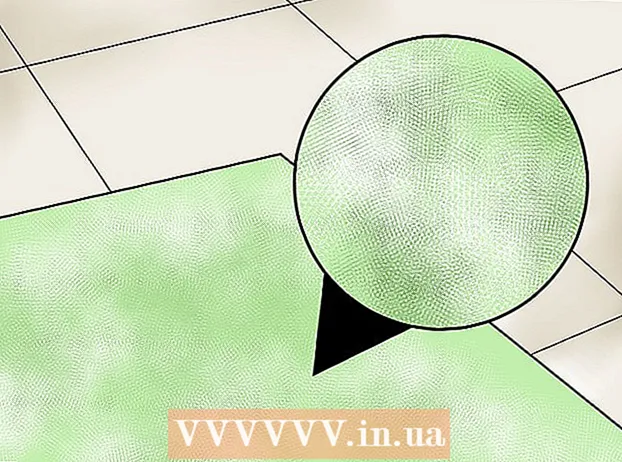Údar:
Randy Alexander
Dáta An Chruthaithe:
4 Mí Aibreáin 2021
An Dáta Nuashonraithe:
1 Iúil 2024
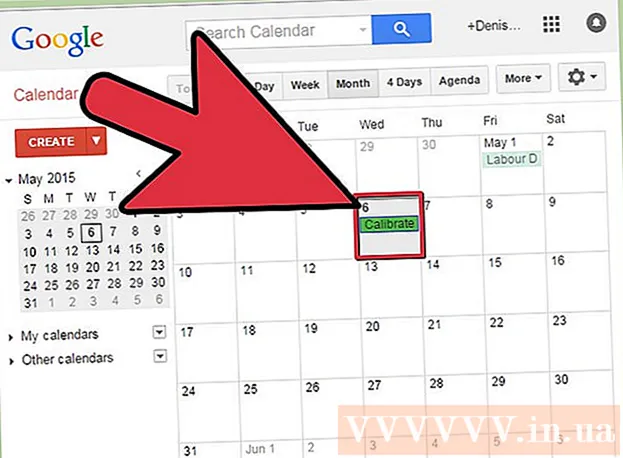
Ábhar
Chun an íomhá atá uait a thaispeáint, ní mór duit an scáileán a chalabrú. Más dearthóir gréasáin, grianghrafadóir, nó gairmí grafach tú, tá sé seo thar a bheith tábhachtach. Níl tú ag iarraidh uaireanta a chaitheamh ag athrú dathanna agus ansin féachaint air ar scáileán duine eile nó é a phriontáil ina praiseach. Ionas nach gcuirfidh tú am amú go neamhbhalbh, ní mór duit an monatóir a chalabrú chun dathanna agus íomhánna cruinne a sholáthar.
Céimeanna
Cuid 1 de 2: Socrú
Coigeartaigh gile agus soiléireacht an scáileáin. Déan cinnte nach bhfuil an scáileán nochtaithe do sholas frithchaite, flare, dalladh nó solas díreach. Ní gá a bheith i seomra dorcha ach níor chóir go mbeadh an seomra ró-gheal, mar beidh tionchar ag an solas ar leibhéal taispeána an scáileáin. Má éiríonn an scáileán salach, déan é a scriosadh sula leanfaidh sé ar aghaidh.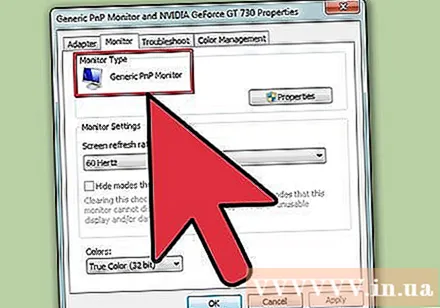
- Má chuireann tú grianghraif in eagar go rialta nó má dhéanann tú poist eile a mbíonn íogaireacht dathanna de dhíth orthu, tá sé tábhachtach leibhéil soilsithe a choinneáil seasmhach i rith an lae nó idir sheisiúin oibre.
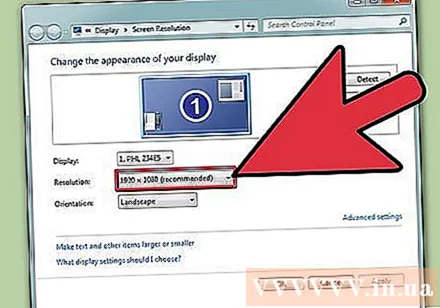
Seiceáil réiteach scáileáin. Má tá monatóir LCD agat, seiceáil an lámhleabhar nó an cás le haghaidh réiteach “fíor” nó seiceáil an liosta thíos. I gcás gach scáileáin, roghnaigh an taifeach is airde le haghaidh léitheoireachta compordach nó amharc mionsamhlacha.- Tá an fíor-réiteach seo a leanas ag monatóirí traidisiúnta LCD: 19 orlach (48.3 cm): 1280 x 1024; 20 orlach (50.8 cm): 1600 x 1200; 22 orlach (55.9 cm): 1680 x 1050; 24 orlach (61 cm): 1900 x 1200.
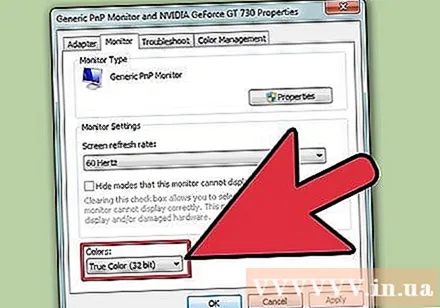
Coigeartaigh líon na dathanna a thaispeántar. Socraigh an scáileán go "milliúin dathanna" nó socraigh "cnónna agus boltaí" go dtí doimhneacht ard dathanna, má tá sé ar fáil. Is é doimhneacht datha an líon giotán a chinneann an dath i ngach picteilín (Dearg, glas agus gorm). Is féidir leis an sainmhíniú ar líon na dathanna agus doimhneacht an dath a bheith mearbhall, ach i ndáiríre tá luach coibhéiseach ag 24-giotán agus "na milliúin dathanna" ar thaispeántais nua-aimseartha. Tá cáilíocht i bhfad níos ísle á thaispeáint ag 16-giotán nó "mílte" ach ag úsáid níos lú de chuimhne an chárta físeáin; cé go dtaispeánann íomhánna sean-aimseartha 8-giotán agus "256 dathanna" íomhánna ar chaighdeán an-íseal ar mhonatóirí nua-aimseartha. Tá feabhas mór tagtha ar an scáileán 30-giotán nó os a chionn ach ní thuigeann mórchuid na n-úsáideoirí.- Tá an doimhneacht datha uasta teoranta ag an monatóir, an cárta grafaicí, agus an córas oibriúcháin. Ní mór duit na specs a fheiceáil le haghaidh feabhsúcháin.
- Ar Windows, cliceáil ar dheis ar an deasc agus roghnaigh Airíonna Grafacha nó Réiteach Scáileáin. Ar Windows 7, ní mór duit rochtain a fháil ar Cuibheoir → Liostaigh Gach Modh.
- Ar an Mac, oscail Sainroghanna an Chórais agus roghnaigh Taispeántais. Ar go leor Macanna níos nuaí, ní bhíonn roghanna ag na socruithe, ach de ghnáth socraíonn siad doimhneacht datha go 24-giotán de réir réamhshocraithe.
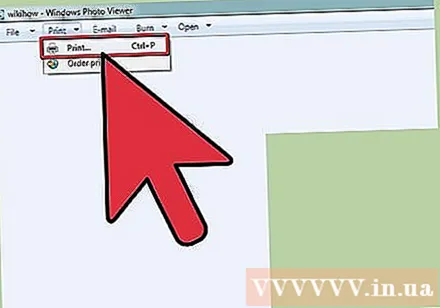
Priontáil íomhánna le comparáid a dhéanamh (roghnach). Féadfaidh tú an chéim seo a scipeáil mura n-úsáideann tú do ríomhaire chun na pictiúir a chur in eagar agus ansin iad a phriontáil ar pháipéar. Níl tábhacht leis seo mura bhfuil printéir ardchaighdeáin agus páipéar grianghraf snasta á úsáid agat.- Is fearr na híomhánna go léir a phriontáil ar leathanach amháin: grianghraif dubh agus bán, grianghraif a tógadh faoi sholas nádúrtha, grianghraif éadrom íseal, saol neamhbheo, agus toin chraicinn faoi dhálaí éagsúla.
- Coinnigh an dúch tirim ar shiúl ó sholas na gréine agus socraigh an dath nua ceart.
Lean ar aghaidh tar éis don scáileán cobhsú. Má lean tú na céimeanna thuas, lig don mhonatóir scíth a ligean ar feadh 30 nóiméad sula dtéann sé ar aghaidh le calabrú, go háirithe le monatóirí CRT. Sa chaoi seo cinnteoidh tú go bhfuil an ríomhaire tar éis filleadh ar a theocht oibriúcháin chaighdeánach gan cur isteach ar na dathanna a thaispeántar ar an scáileán.
- Mura bhfuil do ríomhaire á úsáid agat, socraigh an t-am chun é a chur a chodladh níos faide ionas nach múchfaidh an scáileán agus é ag fanacht.
Cuid 2 de 2: Eagarthóireacht
Déan iniúchadh ar roghanna tiúnadh saor in aisce. Féach thíos an chéim seo chun foghlaim faoi na gnéithe ionsuite nó úsáid uirlis ar líne mar Photo Friday nó displaycalibration.com. Tar éis duit uirlis a roghnú, is féidir leat na treoracha ar an scáileán a leanúint, agus / nó na treoracha céim ar chéim thíos a chur i bhfeidhm.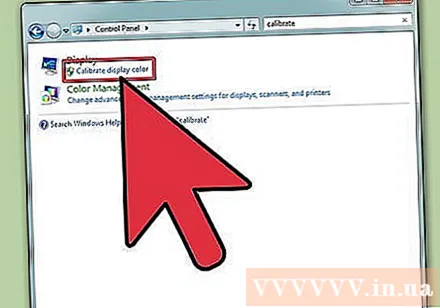
- Ar ríomhaire Windows, cliceáil an cnaipe Tosaigh> Painéal Rialaithe. Faigh "Taispeántas Calabraithe" i mbarra cuardaigh an phainéil rialaithe agus cliceáil "Dath taispeána calabrúcháin". Beidh ort do phasfhocal riarthóra a iontráil chun leanúint ar aghaidh.
- Ar Mac, oscail Sainroghanna an Chórais> Taispeántais → Cluaisín datha → Calabraigh .... Mura bhfeiceann tú an rogha seo, cuardaigh “Calabraigh” sa bharra cuardaigh System Preferences.
Smaoinigh ar bhogearraí calabrúcháin a cheannach. Cé nach bhfuil sé seo riachtanach do go leor úsáideoirí, beidh bogearraí eagarthóireachta ar leibhéal gairmiúil de dhíth ar dhearthóirí grafacha nó grianghrafadóirí gairmiúla. Cuardaigh bogearraí a bhfuil dathmhéadar, ceartú gáma agus teocht datha orthu.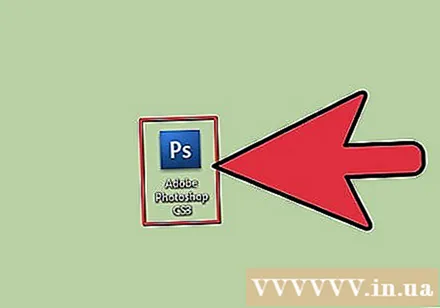
- Tagann roinnt leaganacha de Photoshop le bogearraí eagarthóireachta "Adobe Gamma", ach is sean-bhogearra é seo agus níl sé ar fáil ach le haghaidh monatóirí CRT agus córais oibriúcháin níos sine.
Coigeartaigh gile agus codarsnacht. Is féidir na roghanna seo a bheith ina gcnaipí fisiciúla ar an scáileán nó a shocrú sa lámhleabhar calabrúcháin. De ghnáth, taispeánfaidh an treoir chalabrúcháin 2 nó 3 liathscála chun cabhrú leat le hoiriúnuithe. Lean na treoracha ar an scáileán. Chun na torthaí is fearr a fháil, caithfidh íomhánna monatóireachta 4 dhath ar a laghad a thaispeáint: dubh, liath dorcha, liath éadrom agus bán.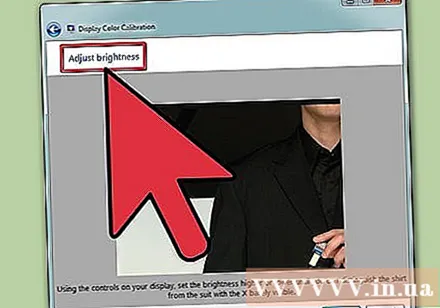
- Squint agus tarraingt amach ón scáileán le haghaidh coigeartuithe níos cruinne.
- Ní cheadaíonn go leor ríomhairí glúine duit an chodarsnacht a choigeartú.
Suíomh gáma. Nuair a gheallann an ríomhaire na picteilíní, méadaíonn sé voltas an scáileáin. Mar sin féin, tá gach gaol idir voltas agus gile casta go leor, caithfidh tú dul i dtaithí ar an “gcaighdeán gáma”, atá ainmnithe i ndiaidh téarma matamaiticiúil gaolmhar.Ligeann roinnt socruithe tiúnála duit an sleamhnán a choigeartú go dtí go n-oireann sé do do riachtanais, ach de ghnáth ní úsáideann tú ach 2 shuíomh: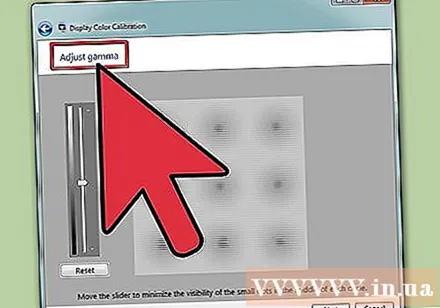
- Is é gáma 2.2 an caighdeán is coitianta a úsáidtear le haghaidh taispeántais. Ligeann an caighdeán seo duit íomhánna agus físeáin a fheiceáil ag an raon solais a bhfuil súil leis, ag taispeáint dearaí ar an ngréasán cosúil le dearadh úsáideoirí idirlín eile.
- Taispeánann Gamma 1.8 íomhánna atá níos cosúla le priontaí. Is féidir leat na scáthanna a fheiceáil go héasca agus tú ag eagarthóireacht beochan mionsonraithe.
- Tabhair faoi deara gur gnách go ndéanann bogearraí eagarthóireachta íomhá an luach gáma a choigeartú leis féin.
Socruithe cothromaíochta bán. Ar a dtugtar freisin teocht dathaCinneann an fachtóir seo ton dath foriomlán an mhonatóra. Is é an caighdeán is coitianta le haghaidh monatóirí ríomhaire an D65 bluish (nó 6500). Is caighdeán é seo a bhfuil aithne ag úsáideoirí ríomhairí nó teilifíseán air. B’fhearr le roinnt gairmithe grafacha a phriontálann go rialta na toin chaighdeánacha D50 (nó 5000), neodracha nó beagán buí a úsáid chun priontaí agus solas nádúrtha a insamhail níos fearr.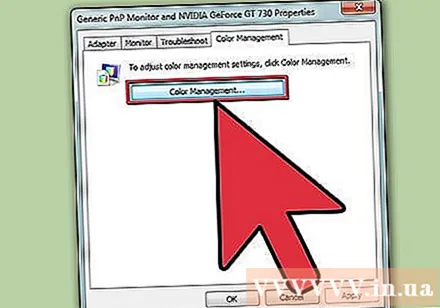
- Is féidir roinnt monatóirí a choigeartú go díreach ar an gcnaipe fisiceach. Bain triail as cnaipe mura féidir leat cothromaíocht bhán nó socruithe coigeartaithe teochta datha a fháil sna treoracha calabrúcháin. Roghnaigh "te" mura dtaispeántar an uimhir cheart.
Déan an chéad chalabrú eile a sceidealú. Déan an scáileán a chalabrú gach 2 go 4 seachtaine ionas go gcomhlíonfaidh an infheictheacht do chuid riachtanas i gcónaí. Is minic a chalabraíonn saineolaithe scáileáin sula dtugann siad faoi thionscadail thábhachtacha. fógra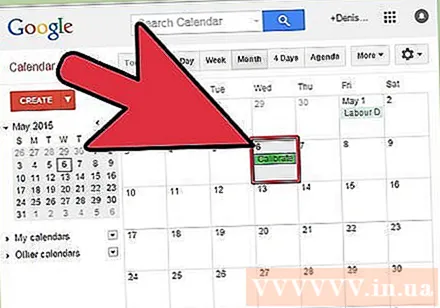
Comhairle
- Taispeánann roinnt monatóirí gile míchothrom. Tarraing an grianghraf timpeall an scáileáin agus féach an bhfuil an pictiúr níos gile nó níos dorcha áit éigin. Níl aon bhealach ann é seo a shocrú seachas scáileán nua a athsholáthar. Mura mbreathnaíonn tú ach ar chuid den scáileán le linn calabrúcháin, bí cúramach gan na torthaí a shaobhadh.
- Tá cnaipí ionsuite ag roinnt monatóirí maidir le calabrú uathoibríoch, cé gur fearr duit na torthaí a sheiceáil leat féin.
Rabhadh
- Má tá níos mó ná clár tiúnála amháin suiteáilte agat ar do ríomhaire, ní fhéadfaidh tú ach clár amháin a reáchtáil ag an am, nó mura dtarlóidh coimhlint.
- Déanann gach printéir printéir dathanna éagsúla a phriontáil amach, mar a dhéanann an páipéar priontála. Is féidir leat an printéir a chalabrú, ach tá bogearraí speisialta ag teastáil.
- Má úsáideann tú Windows Vista, caillfidh tú d’fhaisnéis ICC (Comhcheangal Idirnáisiúnta Datha) agus / ICM (Bainisteoir Datha Íomhá) le linn logála amach nó nuair a ghníomhachtófar Rialú Cuntas Úsáideora.